甚至買 SATA 介面的硬碟還比 IDE 的划算
而且現在的主機板大都只剩下一組 IDE 擴充槽
裝了 IDE DVD 燒錄器後, 排線剩下一個 IDE 接頭可插, 只能串接比較不會被拖速度的光碟機
因為接 IDE 硬碟有可能因為被燒錄器拖慢速度
所以現在採購硬碟幾乎都以 SATA 規格為主, 線路也比較好整理
不過對於像我這種電腦重度使用者來講
硬碟不管是使用 IDE 的, 還是 SATA 的, 都是不夠用啊....
因為從網路上下載一堆檔案, 檔案東放西放
硬碟再多, 沒去做整理, 馬上就又滿了
用 2.5" 外接式硬碟雖然方便, 但是價格比內接 3.5" 的貴 (以同容量來比較), 傳輸速度也比內接的慢 (USB 2.0)
(手邊有 80G x 2 , 120G x 1, 20G x 1 四個 2.5" 外接式硬碟)
乾脆改用價格便宜, 容量又可以用比較大的 3.5" SATA 硬碟
但是我還有要加裝抽取硬碟的功能, 當然要找硬碟抽取盒
有 SATA 介面的抽取盒似乎不多, 自己用 IDE 硬碟都用聯力的抽取盒居多
不過不確定聯力有沒有出 SATA 介面的 (可能有, 我沒去官網找過資料)
另一個廠牌磬成印象中有出 SATA 介面的抽取盒, 不過也沒用過該廠牌的抽取盒
然後看到一款其實已經出蠻久的 SATA 抽取式硬碟盒
免外盒, 使用方式和用硬碟櫃放置硬碟差不多
只要把外框裝在機殼的 5.25" 位置, 然後硬碟放進去, 鎖上面版蓋, 就可以使用了
不需要裝個外盒再放進外框, 這樣更換硬碟就又更方便了
所以就來介紹一下這個抽取式硬碟盒, 以及目前所搭配的 SATA 硬碟

▲ 產品外盒正面照, 外盒的圖片可以明顯看出是怎樣將硬碟放入抽取式硬碟盒的

▲ 產品特點, 有地方用奇異筆劃掉, 應該是有消費者和廠商反應, 所以才劃掉的吧
(劃掉的地方是寫 "支援熱插拔隨插即用", 不過我可不敢這樣用.....)

▲ 產品外盒背面
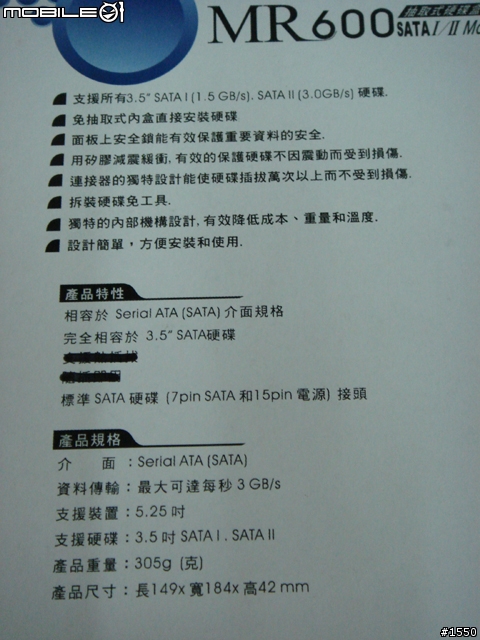
▲ 這邊也有寫產品特點, 當然還是有字被劃掉了 (支援熱插拔, 隨插即用這兩行被劃掉)

▲ 以圖片做產品的特點介紹

▲ 產品外盒側面, 這邊可以知道裡面裝的是什麼顏色的產品, 架上只有黑色的可以選
其他顏色的可能要訂, 廠商才會進....

▲ 打開包裝盒, 可以看到盒中的產品及配件

▲ 拿出來排列一下, 中間是抽取式硬碟盒, 左邊是說明書, 螺絲, 鑰匙, 右邊是電源轉接線, SATA 排線

▲ 產品正面照, 我機殼是白色的, 在上面裝一個黑色的...反正沒差


▲ 產品背面照, 左邊黑色處是接 SATA 用的電源線和排線的插座, 另一端可以直接和硬碟連接 (下面會有圖片介紹)
右邊寫 LED 的是提供電力給前方 LED 燈號, 白色的插座說明書是寫 DC 12V 的插座, 用途不明...

▲ 產品側面照, 這是用來和機殼的 5.25" 擴充槽鎖螺絲的地方, 薄薄一片, 要鎖下方才比較有力可以鎖進去

▲ 產品內部和硬碟連接的地方, 只要將 SATA 硬碟推進盒子中就可以, 不必為了裡面的電線和排線接來接去
(3.5" 外接盒 or NAS 也有做類似的接法)

▲ 打開前面的蓋子的樣子, 開啟方式是扳 Serial ATA 的那個地方, 往外開

▲ 在內部的後方會有一根東西跑出來, 因為是和前蓋做連動 (右邊有連動軸), 可將硬碟推出來

▲ 這是安裝在機殼上的樣子, 上面兩個是聯力的 IDE 硬碟抽取盒, 最上面本來有用風扇, 但是風扇電源我拔掉了

▲ 順便買了一顆 Seagate Barracuda 7200.10 80GB SATAII 8MB Buffer 的硬碟, 亞銳士代理的
手上第一顆亞銳士代理的 Seagate 硬碟, 手邊其他的 Seagate 硬碟清一色都是聯強貨
以後預計用這顆硬碟當系統碟, 不過為何不買價差只有幾百元的 160GB 的硬碟?
因為手邊就有一顆 Seagate 160GB IDE 介面的硬碟, Buffer 一樣是 8MB

▲ 側面拍一下, 有張型號貼紙, 寫著「保固五年」....這是指 Seagate 原廠的保固期限, 並非亞銳士的唷

▲ 背面的 "Seagate 硬碟機售後服務認知", 可能沒幾個人會把那邊全部看完

▲ 鏡頭拉近一點, 可以知道亞銳士僅提供前三年的售後服務, 後兩年請消費者自行找 Seagate 維修
那就乾脆一年過後直接向 Seagate 做 RMA 就好了 (延伸閱讀請參考這篇)

▲ 從盒子中拿出硬碟, 近期的 Seagate 硬碟, 亞銳士代理的使用透明盒包裝, 聯強的則是用泡泡袋包裝
透明盒上還有「台灣亞銳士」的凸起字

▲ 從盒中拿出硬碟, 驗明正身無誤, 亞銳士的貼紙是保固到 2012 年的 9 月...
看來這顆硬碟好像從亞銳士的倉儲物流出來進貨給順發, 放了一個月才拿出來....
有空到 Seagate 官網查一下原廠保固到 2012 年的哪個月好了

▲ 鏡頭一樣拉近看一下, 硬碟由泰國生產的....現在哪個地方生產的都沒差了
買硬碟是靠運氣的啦.....自己也要做好備份

▲ 拿 10 元硬幣比一下厚度, 越做越薄了, 以前同容量硬碟的厚度都沒這麼薄
現在的應該是單碟 80GB, 以前的大概是單碟 40GB, 要兩張碟片才能湊成 80GB

▲ 轉個面拍一下電源線和 SATA 線連接的地方, 以及調整 SATA150 (1.5Gb/s) / SATAII 300 (3.0Gb/s) 的 Jump 處
因為我現在用的主機板是 ASUS P5PE-VM, 只支援 SATA150, 必須將此 Jump 留在上面 (這是出廠預設值)
才能正確抓到硬碟 (我還沒試過把它拔掉看主機板能不能偵測到)
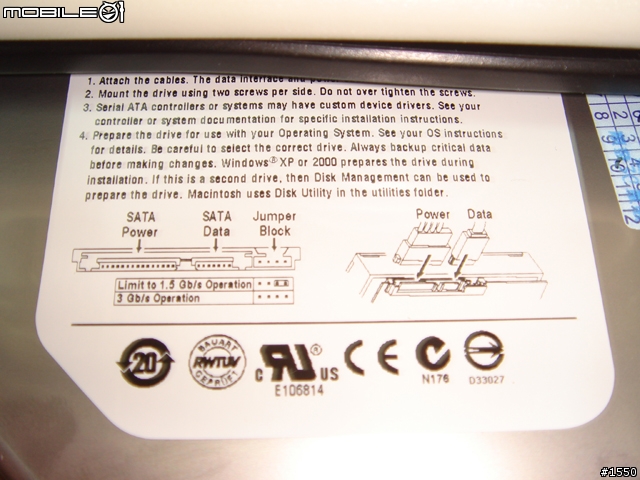
▲ 其實硬碟上面的貼紙就有解說這個地方的用途了, 不過我想可能有一些人沒去注意到要調整這個地方
把硬碟插在支援 SATAII 的主機板, 結果只跑 SATA150 的速度吧


▲ 準備將硬碟安裝進抽取盒中, 這是放入前的樣子

▲ 放進去之後, 蓋上蓋子, 然後用鑰匙將蓋子鎖上, 避免誤開使得硬碟不小心退出造成硬碟損毀

▲ 打開主機電源, 抽取盒的電源燈號為藍色的燈號
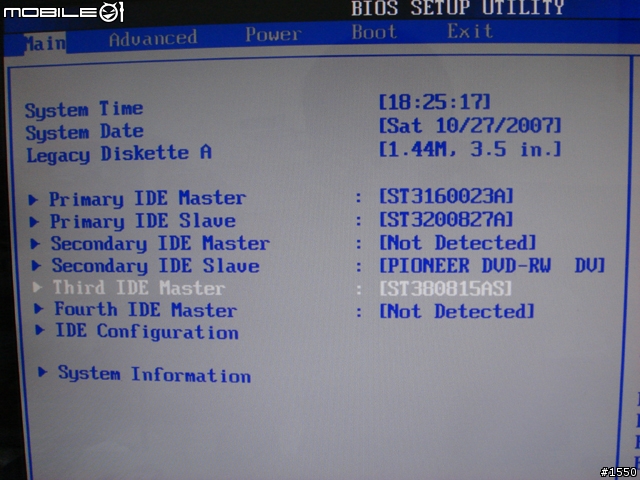
▲ 進入 BIOS 看一下, 在 Third IDE Master 有抓到此硬碟 (ST380815AS), 所以是可用的
上面也有兩個 ST 開頭的硬碟型號, ST3160023A 為 160GB IDE 的, ST3200827A 為 200GB IDE 的

▲ 進入系統對硬碟格式化, 這時抽取盒的讀寫燈號也亮起來了, 為橘色的燈號
大概以後會逐漸改用 SATA 介面的硬碟當備份檔案用的媒介
只要找類似亞銳士包裝硬碟用的透明盒將硬碟收藏起來
要備份檔案或者要尋找檔案時, 電腦關機, 退出 SATA 硬碟, 再把要使用的 SATA 硬碟放進去
最後再開機, 就可以方便的使用 SATA 介面的硬碟了...
當然這樣也是有缺點啦, 因為需要關機後才能更換硬碟
沒有像使用 USB 2.0 外接式硬碟那樣子的方便性 (隨插即用)
不過為了留住小朋友, 只能用時間換取金錢....
另外手邊還有兩個 SCSI 的雙層外接盒, 雖然裡面放的是 SCSI 光碟機和燒錄器,
但已經被現在的 DVD 燒錄器淘汰了, 也許可以利用雙層外接盒來改造
買兩個 SATA 抽取式硬碟盒, 然後電腦端用 SATA 轉 e-SATA 外接出來
雙層外接盒這邊也是用 SATA 轉 e-SATA 外接出來, 中間用 e-SATA 連接線將兩者連接
不過就不知道有沒有支援隨插即用了...

(謎之聲: 那不如直接買支援雙 SATA 硬碟的外接盒還比較快, 一樣也可以用這種方式更換硬碟)

 該不會大家都不是原創
該不會大家都不是原創



























































































